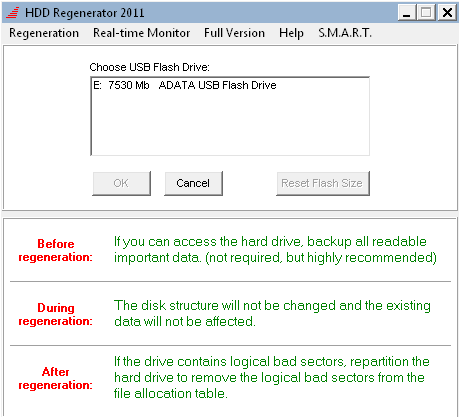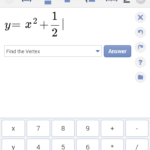HDD Regenerator es una aplicación que repara sectores defectuosos de un disco duro con el que podrás recuperar esa información que tanto valoras y hasta rescatar algún disco que esté dando fallos. Por este motivo desde Neoteo hemos escrito este tutorial para recuperar discos defectuosos.
Con este tipo de herramientas siempre aclaramos que las mismas no hacen milagros y en algunos casos no recuperará el contenido de sectores dañados de una unidad.
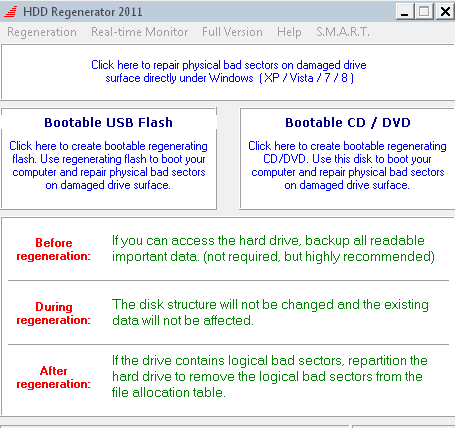
Una vez descargada la aplicación desde su página oficial, observarás su interfaz modular donde encontrarás tres funciones.
La plataforma nos brinda la opción de hacer un disco bootable desde la opción “Bootable USB Flash” o realizar un CD o DVD bootable, en esta opción tienes que pinchar en “Bootable CD / DVD”.
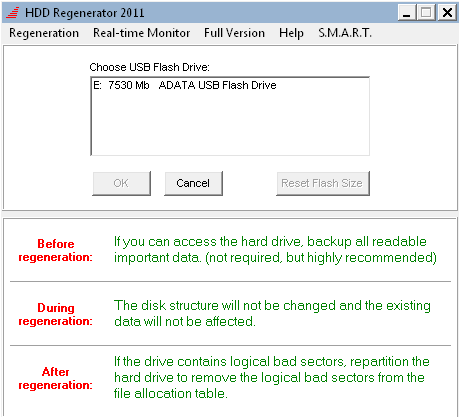
Recuerda que todos los datos que tendrás en la unidad Flash se borrarán a convertirlo en bootable.
Al tener tu disco bootable tendrás que configurar tu ordenador para que arranque desde la Unidad Flash (si lo haces con un disco óptico no tendrás que configurar esta opción), esta opción se hace entrando a la Bios de tu equipo (generalmente apretando una de las teclas “F” en el arranque) y eligiendo la unidad Flash como en primera opción.
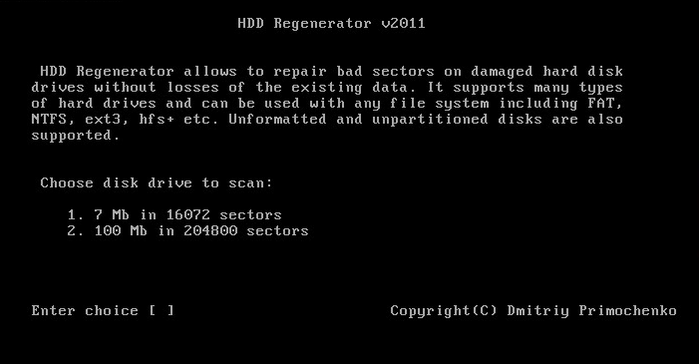
Ahora tu ordenador arrancará con “HDD Regenerator” (no Windows) y el mismo te mostrará los discos de tu equipo (enumerados por su capacidad, en este punto eliges la unidad que necesitas reparar (pulsando el número que lo identifica, en nuestro caso “1”).)
El entorno te mostrará cuatro tipo de reparación “Scan and repair”, “San, but do not repair (show bad sectors)”, “Regenerate all sectors in a range (eve if not bad)” y “Show Statistics”, estás opciones también la eliges mediante números en nuestro caso “1” y luego presionamos la tecla “Enter”.

Ya estamos terminando el proceso ahora la aplicación te solicitará desde que punto del disco quieres hacer la reparación, desde el punto “0” la realizarás completa y si indicas otro valor (en valor MB) empezará por donde tú le indicas (en todos los casos terminará siempre al final).

Observarás como comienza el escaneo, él mismo se realiza por casillas y cuando la utilidad encuentra una casilla defectuosa aparece una letra “B” en color rojo y cuando es reparado el sector aparece una letra “R” en color celeste y los sectores que están en perfecto estado quedarán en blanco.
Como puedes observar la herramienta es muy sencilla de utilizar y si cumple su función de recuperar esos datos que ya dabas por perdido, seguramente será una de las mejores herramientas que hayas probado en tu vida. Pero si la plataforma no consigue recuperar el disco, le dedicarás algún que otro insulto que en este caso no repetiremos.
También en la parte superior de la interfaz encontrarás la opción “Click here to repair physical bad sectors on damaged drive surface directly under Windows” desde la cual podrás reparar directamente casillas defectuosas del disco usando el entorno de Windows (sin unidad bootable).
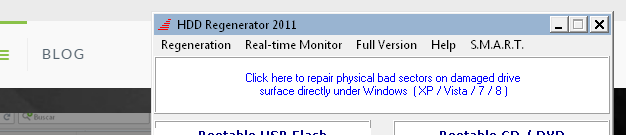
Hemos realizado dos pruebas con la herramienta, en un caso nos rescato un disco y en el otro caso no ha recuperado unos archivos de vídeo que teníamos dañados.
HDD Regenerator es una aplicación comercial que se encuentra disponible para sistemas operativos Windows. (Su licencia cuenta con un periodo de prueba de 30 días, licencia ilimitada y actualizaciones por un año).